[已解決]不幸的是,手機在三星設備上停止運行
遇到電話應用程序的問題從不受歡迎。 作為有用的應用程序之一,看到它崩潰和反應遲鈍會讓人感到沮喪。 如果談及觸發點,則數不勝數。 但重點是當電話應用程序不斷崩潰時該怎麼辦。 在這篇文章中,我們已經詳細討論了這個問題。 要了解這一點以及為什麼會出現“不幸的電話已停止”錯誤的更多信息,請閱讀本文並自行解決問題。
第 1 部分:“不幸的是電話已停止”錯誤何時會出現?
最重要的事情! 在跳轉到任何解決方案之前,您需要隨時了解電話應用程序不斷停止或崩潰的原因。 以下是出現此錯誤時惹惱您的要點。
- 安裝自定義 ROM 時,可能會出現此問題。
- 升級軟件或不完整的更新可能導致電話應用程序崩潰。
- 出現此錯誤時,數據崩潰可能是另一個原因。
- 當電話應用程序可能崩潰時,還包括通過手機上的惡意軟件和病毒感染。
第 2 部分:7 修復“不幸的是,電話已停止”錯誤
2.1 在安全模式下打開手機應用
首先,可以讓你擺脫這個麻煩的是安全模式。 該功能將結束設備的任何過度後台功能。 例如,您的設備在安全模式下將能夠運行任何第三方應用程序。 由於重要功能和幼稚的應用程序將在設備上運行,您將通過在安全模式下運行電話應用程序來了解它是否真的是軟件故障。 這是第一個解決方案 e 建議您在電話應用程序停止時使用。 這是啟用安全模式的方法。
- 首先關閉三星手機。
- 現在按住“電源”按鈕,直到您在屏幕上看到三星徽標。
- 鬆開按鈕並立即按住“降低音量”鍵。
- 一旦設備處於安全模式,請留下密鑰。 現在,第三方應用程序將被禁用,您可以檢查電話應用程序是否仍然沒有響應或一切正常。
2.2 清除手機應用緩存
如果您希望任何應用程序正常工作,應及時清理緩存。 由於不斷使用,臨時文件會被收集,如果不清除可能會損壞。 因此,當電話應用程序不斷停止時,您應該嘗試的下一個解決方案是清除緩存。 以下是要執行的步驟。
- 在您的設備中打開“設置”,然後轉到“應用程序”或“應用程序”。
- 現在從所有應用程序列表中,轉到“電話”並點擊它。
- 現在,單擊“存儲”並選擇“清除緩存”。
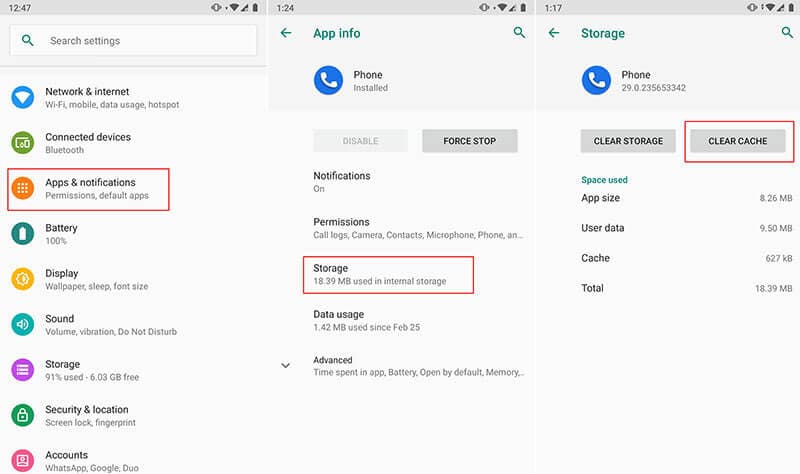
2.3 更新谷歌播放服務
由於 Android 是由 Google 創建的,因此必須有一些 Google Play 服務對於運行多個系統功能至關重要。 如果嘗試以前的方法沒有任何用處,請在您發現手機應用停止時嘗試更新 Google Play 服務。 為此,您需要確保在 Google 設置中啟用了自動更新。 如果沒有,請啟用它並更新包括 Google Play 服務在內的應用程序以獲得更流暢的功能。
2.4 更新三星固件
當固件未更新時,它可能會與某些應用程序發生衝突,這可能就是您的手機應用程序成為犧牲品的原因。 因此,更新三星固件將是一個明智的步驟,當手機應用程序停止時應該採取。 按照下面提到的步驟,然後檢查電話應用程序是否正在打開。
- 打開“設置”並轉到“關於設備”。
- 現在點擊“軟件更新”並檢查新更新的可用性。
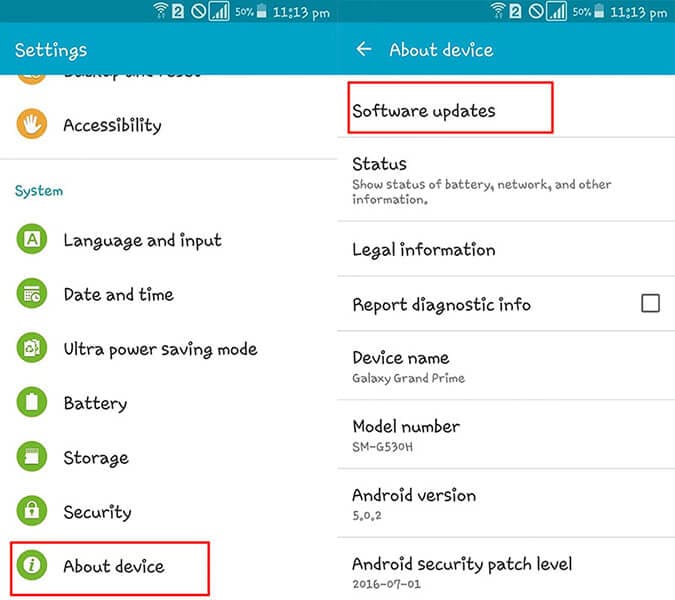
- 下載並安裝它,然後嘗試使用電話應用程序。
2.5 清除分區緩存
這是“不幸電話已停止”錯誤的另一種解決方案。 清除分區緩存將刪除設備的整個緩存並使其像以前一樣工作。
- 關閉您的設備,然後按“主頁”、“電源”和“音量調高”按鈕進入恢復模式。
- 現在將出現恢復模式屏幕。
- 從菜單中,您需要選擇“擦除緩存分區”。 為此,您可以使用音量鍵上下滾動。
- 要選擇,請按“電源”按鈕。
- 該過程將開始,並且設備將在發布後重新啟動。 檢查問題是否仍然存在或已完成。 如果不幸沒有,請使用下一個也是最有效的解決方案。

2.6 一鍵修復三星系統
如果在嘗試了所有操作後電話應用程序仍然停止,這是肯定可以幫助您的最有效方法。 DrFoneTool – 系統修復 (Android) 是一款一鍵式工具,承諾可以輕鬆修復 Android 設備。 無論是應用程序崩潰、黑屏還是任何其他問題,該工具都可以毫無問題地解決任何問題。 以下是 DrFoneTool – 系統修復 (Android) 的好處。

DrFoneTool – 系統修復 (Android)
Android修復工具可修復三星的“不幸的是,手機已停止”
- 操作它不需要任何特殊技能,並且可以使Android系統恢復正常。
- 它與所有三星設備和其他支持 1000 多個 Android 品牌的 Android 手機具有很好的兼容性。
- 修復任何類型的 Android 問題,沒有任何復雜性
- 易於使用並受到數百萬用戶的信賴,因此成功率更高
- 可自由下載,友好的用戶界面
如何使用 DrFoneTool 修復崩潰的電話應用程序 – 系統修復 (Android)
第 1 步:安裝軟件
使用程序的主頁,下載工具箱。 出現安裝窗口時,單擊“安裝”並進一步安裝。 打開程序開始修復,然後單擊“系統修復”。

第 2 步:將手機與 PC 連接
拿起您原來的 USB 線,然後將您的設備連接到計算機。 連接設備後,從左側面板的三個選項卡中單擊“Android 修復”。

步驟3:輸入詳細資料
作為下一步,在下一個屏幕上輸入一些重要的詳細信息。 請務必輸入正確的設備名稱、品牌、型號。 完成所有操作後,驗證一次並單擊“下一步”。

第 4 步:下載固件
下載固件將是下一步。 在此之前,您必須按照屏幕上的說明進入 DFU 模式。 請點擊“下一步”,程序本身會自帶合適的固件版本並開始下載。

第 5 步:修復設備
當您看到固件已下載時,問題將開始得到解決。 稍等片刻,直到您收到設備維修通知。

2.7恢復出廠設置
如果上述方法都不適合您,那麼您最後的辦法就是恢復出廠設置。 此方法將從您的設備中清除所有內容並使其正常運行。 我們還建議您對重要的數據進行備份,以防止丟失。 這是修復崩潰的電話應用程序的方法。
- 打開“設置”並轉到“備份和重置”選項。
- 尋找“恢復出廠設置”,然後點擊“重置手機”。
- 在一段時間內,您的設備將完成重置並啟動到正常狀態。

最新文章

